
長年に亘り、撮りためてきたフィルムをデジタル化しようと思い立ち、フィルムスキャナーを購入したのは何年前だったか。購入当初は、順調に取り込み作業は進んでいたが、次第に滞るようになり、長期間中断することになってしまった。理由は、フィルムのスキャニングに時間がかかり過ぎるからだ。スリーブに収められた6コマを取り込むのに、20分程かかる。24枚撮りだと1時間半ほどかかるのだ。曲折を経て、現在フィルムの取り込みに使っているのが「接写BOX」である。
この「接写BOX」を作るきっかけになったのは、職場で古いマイクロフィルムを扱ったことである。機械図面が記録されたマイクロフィルムをライトボックスに置いて、ルーペで見ながらCADでトレースしていた時に思いたったのだ。デジカメで撮影し、ビュワーで見ながらトレースしてはどうかと。早速デジカメ(RICHO CX3)のマクロモードで、ライトボックスにおいたマイクロフィルムを撮影してみた。適当に撮影したのにもかかわらず、拡大してみると細部まで確認できるほど結果が良かった。それで35mmネガフィルムにも使えるのではないかと思い、作ってみたのがこの「接写BOX」である。

手持ちの機材の中から、キヤノンの“EOS 5D Mark II”と“EF100mm F2.8L マクロIS”を使って撮影することにした。このレンズの選択理由は、WEBの記事( デジカメinfo GANREF )で高い評価を受けていたことによる。

材料は段ボールで、フードを装着したレンズを包み込む構造になっている。レンズのマウント側を挟みこみ、輪ゴムで固定するだけの簡易なものである。

フィルムのフォルダは、フィルムスキャナーで使用していたものを流用した。光の取り込み窓には、乳白色のアクリル板を取り付けて散光させている。箱の内面は墨汁で黒く塗りつぶしておいた。
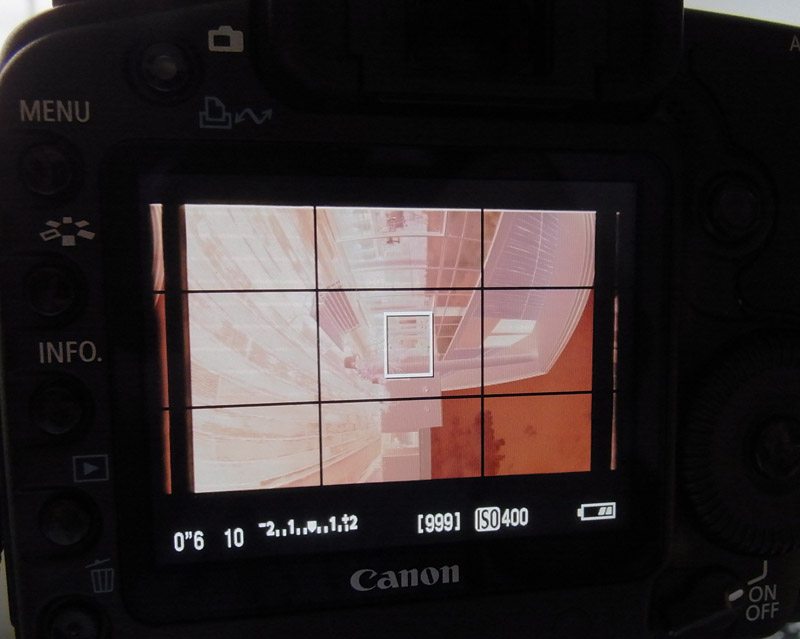
撮影は蛍光灯の電気スタンドに向けて行う。EOS 5D Mark II にはライブビューがあるから便利である。格子を表示してやると位置と角度の調整が楽だ。

ピントの調整は、拡大機能を使えばしっかりと合わせることができる。取り込みは、シャッターを切ると一瞬で終了する。(当たり前)
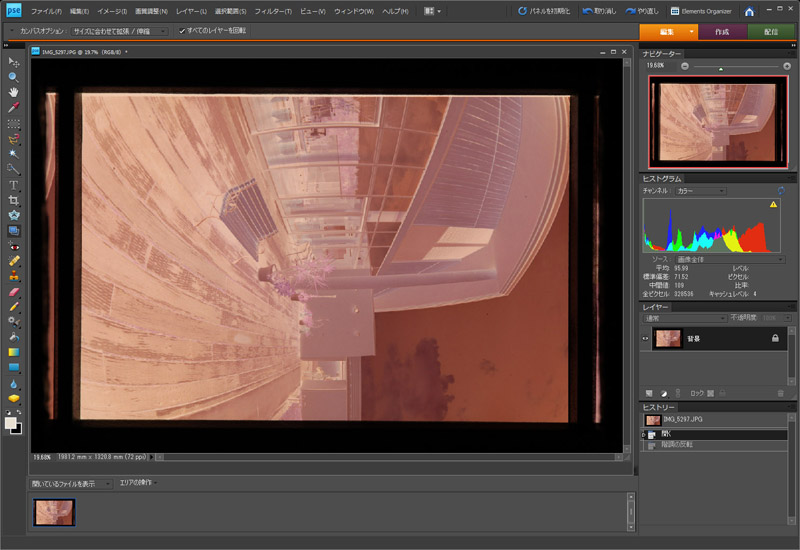
撮影したデータはネガなので、ポジにするにはレタッチする必要がある。編集の手順は次のとおり。
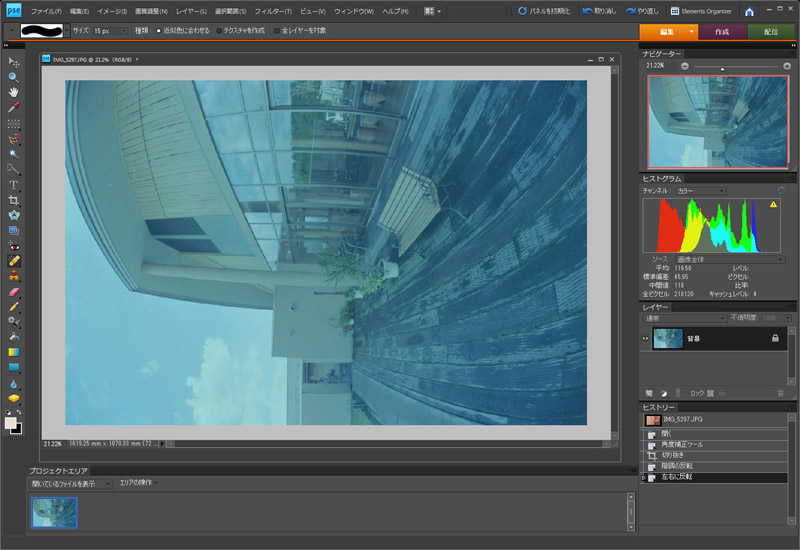
(1)トリミング
(2)画像の反転
[イメージ]-[回転]-[左右に反転]
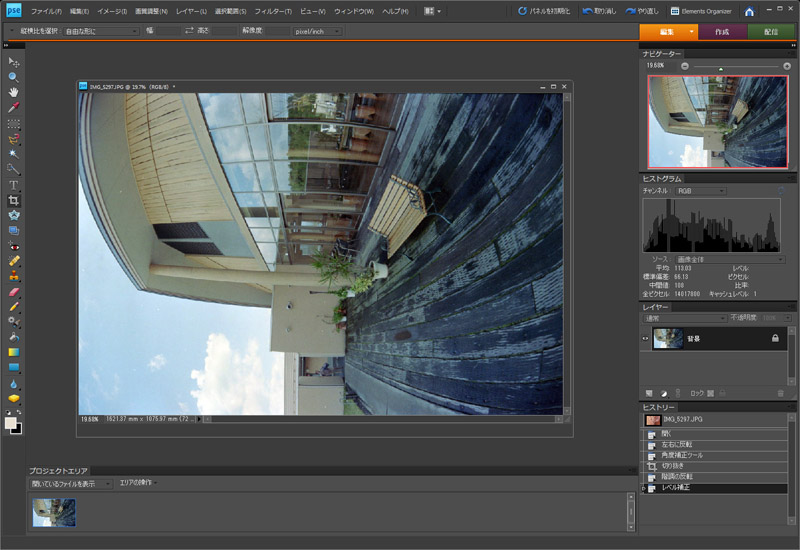
(3)ネガをポジにする
[フィルター]-[色調補正]-[階調の反転]
(4)画質調整
[画質調整]-[自動レベル補正]
デジカメでネガフィルを取り込むには、この操作が必要である。時間がかかるように思われるかも知れないが、フィルムスキャナーでも、トリミングやホコリ・キズの修正は必須なので、結局レタッチを行うことになる。上記の操作は、1コマあたり1分もかからず大した手間ではない。この方法で、24枚撮りのフィルムを取り込むのにかかった時間は30分ほど。フィルムスキャナーに比べ、1/3に時間短縮することができた。
実際に取り込んだデータを掲載する。
■デジタルカメラ

キヤノン EOS 5D
最大画素数
JPG形式
実データ:3050×4596(2.72MB)
■スキャナー

コニカミノルタ DIMAGE SCAN IV
2400dpi
JPEG形式
実データ:2256×3321(1.18MB)

ピクセル等倍したものを並べて見ても、デジタルカメラのデータはフィルムスキャナーに比べ、遜色のないものと判断した。
左:デジタルカメラ 右:フィルムスキャナー
適当に作ったものだったが、結果は上々であった。デジタル一眼レフとマクロレンズがあれば、新たな出費もなくフィルムをデジタル化できる。しかも短時間で取り込みが出来るようになり、出番のなくなったフィルムスキャナーは売却した。
余談だが、最近撮影したフィルムの現像に問題がある。ダークレスとナニワカラーキットで自家現像していることだ。濃度のムラがあったり、レタッチでも調整の難しい色合いになってしまうことがあるからだ。手軽に持ち歩くにはコンパクトデジカメ。気合いを入れて撮影するにはデジタル一眼レフカメラ。フィルムは修理したカメラの試写に使い、現像代をケチっているのだ。
◆使用した機材◆

キヤノン
Canon EOS 5D Mark II

キヤノン
CANON MACRO LENS EF 100mm F2.8L IS USM

アドビシステムズ
Adobe Photoshop Elements 日本語版